
Quase qualquer editor de vídeo é adequado para aparar um vídeo. Será ainda melhor se você não tiver que gastar seu tempo para baixar e instalar esse programa.
O Windows Movie Maker é um programa de edição de vídeo pré-instalado. O programa faz parte das versões do Windows Windows XP e Vista. Este editor de vídeo permitirá que você apareça facilmente o vídeo no seu computador.
Nas versões do Windows 7 e mais antiga, o Movie Maker foi substituído pelo Windows Live Film Studio. O programa é muito semelhante ao criador de filmes. Então, tendo entendido com uma versão do programa, você pode facilmente trabalhar em outro.
Como aparar o vídeo no Windows Movie Maker
Execute o programa Windows Movie Maker. Na parte inferior do programa, você pode ver a linha de tempo.
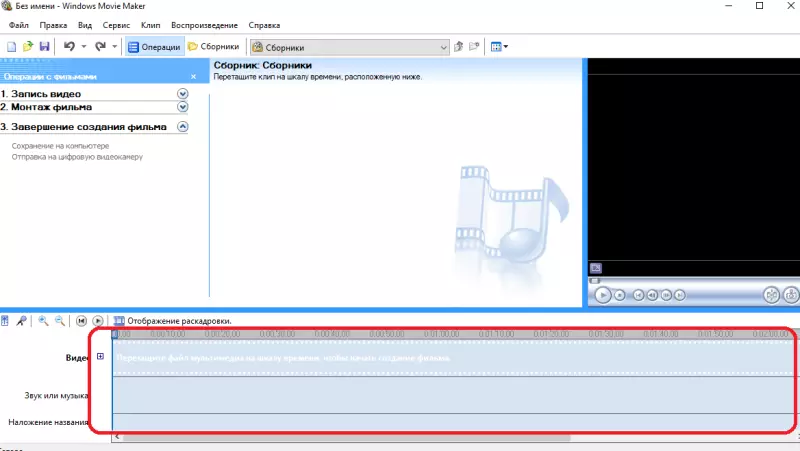
Transfira o arquivo de vídeo que você precisa para aparar nesta área do programa. O vídeo deve ser exibido na linha e na coleção de arquivos de mídia.
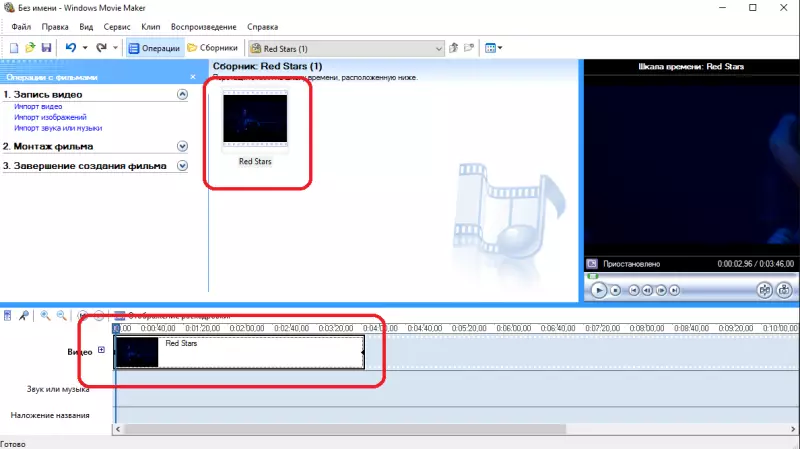
Agora você precisa instalar o controle deslizante de edição (azul na linha de hora) para o local onde você deseja cortar o vídeo. Suponha que você precise cortar o vídeo ao meio e remover o primeiro semestre. Em seguida, instale o controle deslizante no meio da câmera de vídeo.
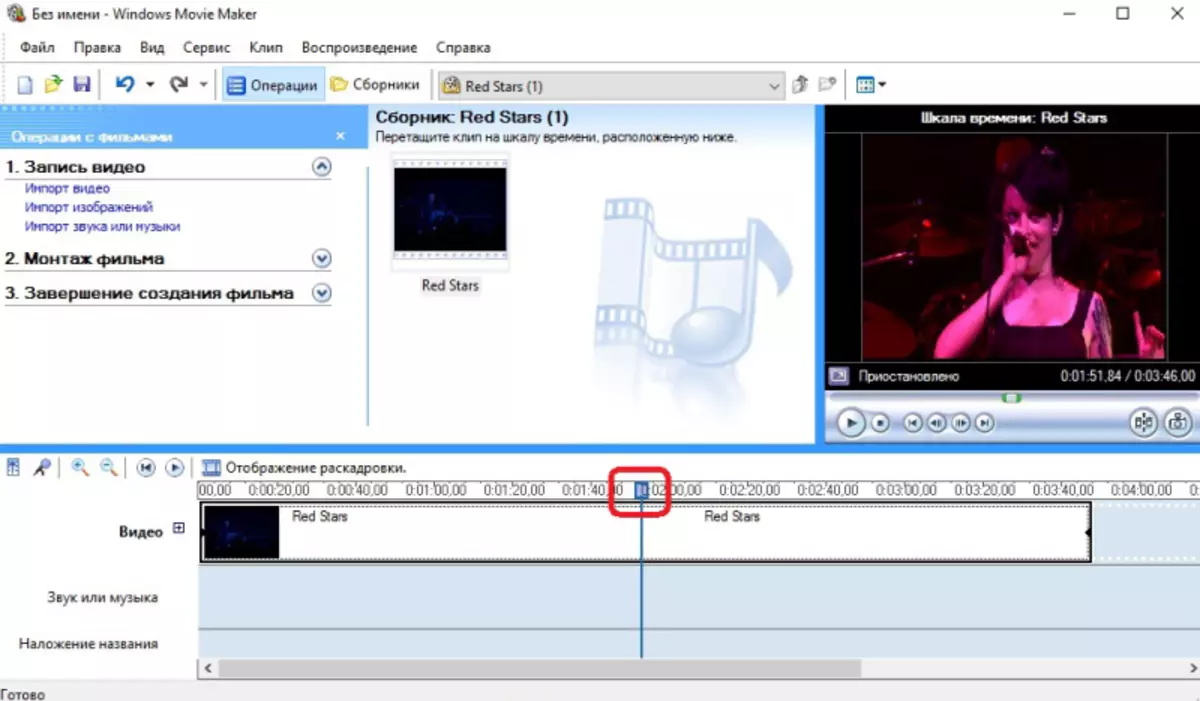
Depois disso, clique na "separação de vídeo em dois peças" localizada no lado direito do programa.

O vídeo compartilhará em dois fragmentos na linha do controle deslizante de edição.

Em seguida, você precisa executar o clique com o botão direito do mouse no fragmento desnecessário (em nosso exemplo, é um fragmento à esquerda) e no menu pop-up, selecione "Cut" no menu pop-up.
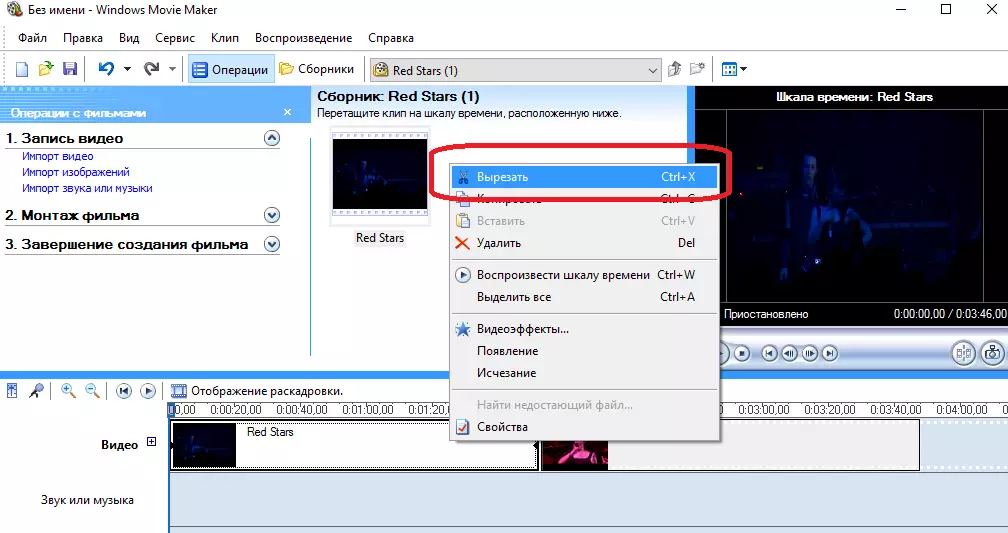
Na linha do tempo, deve haver apenas o vídeo excerto que você precisa.
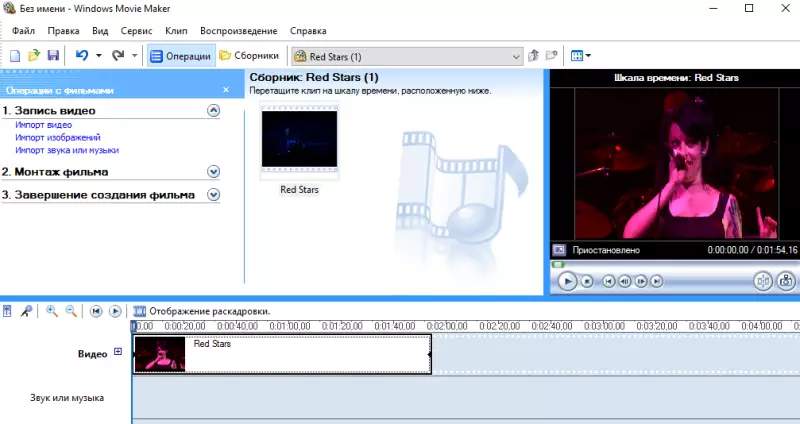
Tudo o que você tem é salvar o vídeo recebido. Para fazer isso, clique no botão Salvar no computador.
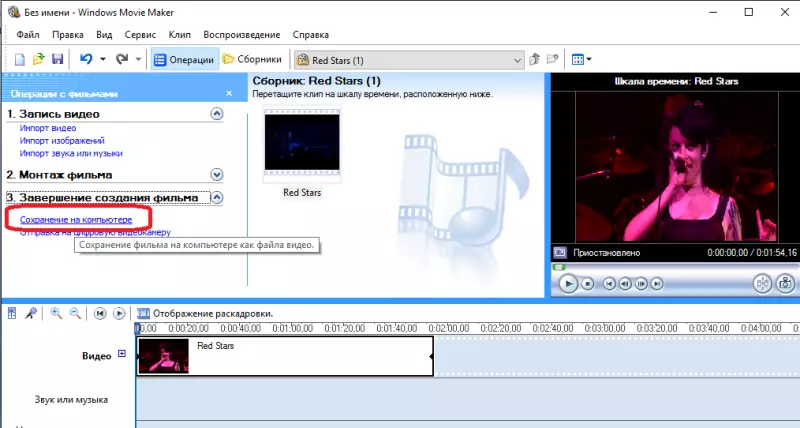
Na janela que aparece, selecione o nome do arquivo armazenado e o local. Clique em "Next".

Selecione a qualidade de vídeo desejada. Você pode deixar o valor padrão "a melhor qualidade de reprodução no seu computador."

Depois de pressionar o botão "Next", a economia de vídeo começará.
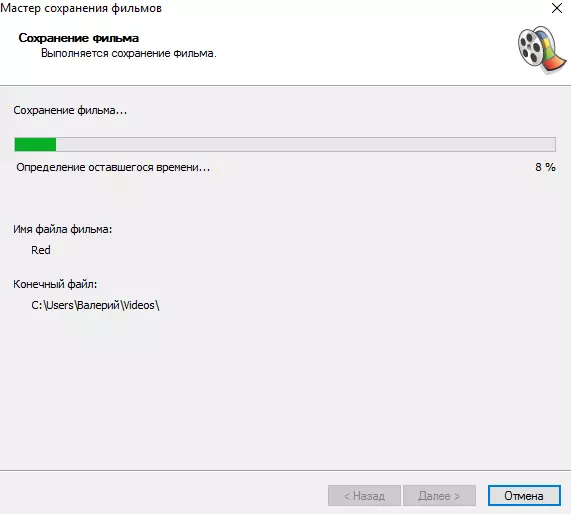
Quando o processo é concluído, clique em Concluir. Você receberá um vídeo recortado.
Todo o processo de aparagem de vídeo no Windows Movie Maker não deve levá-lo mais de 5 minutos, mesmo que esta seja sua primeira experiência de trabalho em edições de vídeo.
